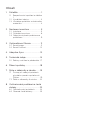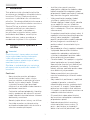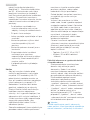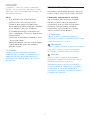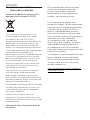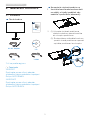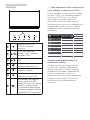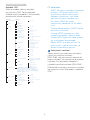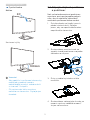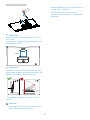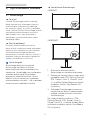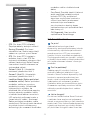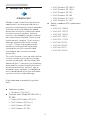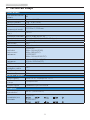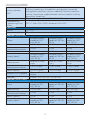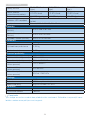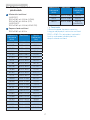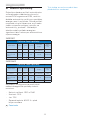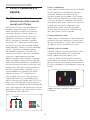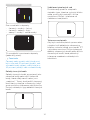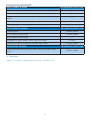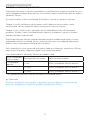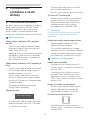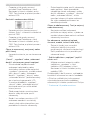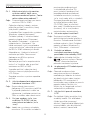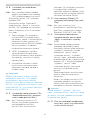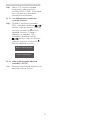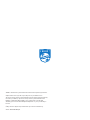Philips 242E1GAEZ/01 Používateľská príručka
- Kategória
- Televízory
- Typ
- Používateľská príručka
Tento návod je vhodný aj pre

Obsah
1. Důležité........................................... 1
1.1 Bezpečnostní opatření a údržba
1
1.2 Vysvětlení zápisu ......................... 3
1.3 Likvidace produktu a obalového
materiálu ........................................ 4
2. Nastavení monitoru .................... 5
2.1 Instalace ......................................... 5
2.2 Ovládání monitoru ...................... 6
2.3 Odpojte stojánek podstavce a
podstavec ...................................... 9
3. Optimalizace Obrazu ................. 11
3.1 SmartImage ...................................11
3.2 SmartContrast .............................. 12
4. Adaptive Sync ............................. 13
5. Technické údaje ..........................14
5.1 Režimy rozlišení a předvoleb .. 17
6. Řízení spotřeby ........................... 18
7. Péče o zákazníky a záruka........19
7.1 Postup při vadných pixelech
plochého panelu společnosti
Philips ............................................19
7.2 Péče o zákazníky & záruka ......22
8. Odstraňování problémů a časté
dotazy .......................................... 23
8.1 Odstraňování problémů...........23
8.2 Obecné časté dotazy ...............25

1
1. Důležité
1. Důležité
Tato elektronická uživatelská příručka
je určena pro každého uživatele tohoto
monitoru Philips. Před používáním
monitoru si přečtěte tuto uživatelskou
příručku. Obsahuje důležité informace a
poznámky k používání vašeho monitoru.
Záruka Philips je platná, pokud je
výrobek používán pro navrženou
potřebu v souladu s návodem a
po přiložení originálu faktury nebo
pokladním dokladem, označujícím
datum nákupu, jméno prodejce a
modelové a výrobní číslo výrobku.
1.1 Bezpečnostní opatření a
údržba
Varování
Použití kontrol, úprav nebo postupů
jiným způsobem než je stanoveno
v této dokumentaci může vést k
ohrožení šokem, elektrickým a/nebo
mechanickým rizikům.
Přečtěte si a dodržujte tyto instrukce
při zapojování a používání vašeho PC
monitoru.
Používání
• Nevystavujte monitor přímému
slunečnímu záření, velmi silným
jasným světlům a udržujte jej mimo
dosah jiných zdrojů tepla. Dlouhé
vystavení tomuto typu prostředí
může mít za následek změnu barev a
poškození monitoru.
• Odstraňte veškeré předměty, které by
mohly spadnout do větracích otvorů
nebo zabránit dostatečnému chlazení
elektroniky monitoru.
• Nezakrývejte větrací otvory ve skříňce.
• Umístěte monitor na takové místo,
ze kterého bude elektrická zástrčka a
zásuvka snadno přístupná.
• Jestliže jste vypnuli monitor
odpojením napájecího kabelu nebo
kabelu napájecího adaptéru, před
připojením kabelu počkejte 6 sekund,
aby monitor fungoval normálně.
• Vždy používejte napájecí kabel
schválený společností Philips.
Pokud napájecí kabel chybí, obraťte
se na nejbližší servisní středisko.
(Vyhledejte kontaktní informace na
servis uvedené v Příručce s důležitými
informacem)
• K napájení používejte určený zdroj. K
napájení monitoru používejte pouze
určený zdroj napájení. V případě
použití nesprávného napětí nebude
přístroj fungovat a může dojít k
požáru nebo k úrazu elektrickým
proudem.
• Nerozebírejte síťový napájecí adaptér.
V případě demontáže síťového
napájecího adaptéru můžete být
vystaveni nebezpečí požáru nebo
úrazu elektrickým proudem.
• Chraňte kabel. Za napájecí a signální
kabel netahejte ani je neohýbejte.
Neumísťujte monitor ani žádné jiné
předměty na kabely. Poškozené
kabely mohou způsobit požár nebo
úraz elektrickým proudem.
• Během používání nevystavujte
monitor nadměrným otřesům nebo
nárazům.
• Aby nedošlo k poškození, například
vypadnutí panelu z rámečku,
nenaklánějte monitor směrem dolů
o více než -5 stupňů. Pokud bude
překročen maximální úhel náklonu
-5 stupňů, na poškození monitoru se
nebude vztahovat záruka.
• Při používání nebo přemísťování
do monitoru nekopejte a zabraňte
případnému pádu.
• Nadměrné používání monitoru
může způsobit únavu zraku. Při
práci s počítačem je vhodnější
dělat více kratších přestávek, než

2
1. Důležité
méně časté dlouhé přestávky.
Například 5 - 10minutová přestávka
po 50 - 60minutovém souvislém
používání monitoru je vhodnější,
než 15minutová přestávka každé dvě
hodiny. Při používání monitoru v
neměnném časovém intervalu zkuste
zabránit únavě zraku následujícími
postupy:
• Po dlouhém soustředění na
monitor přesuňte zrak na jiné
objekty v různých vzdálenostech.
• Při práci často mrkejte.
• Lehce zavírejte a protáčejte oči pro
uvolnění.
• Nastavte správnou výšku a úhel
monitoru podle výšky vaší
postavy.
• Nastavte správnou úroveň jasu a
kontrastu.
• Přizpůsobte okolní osvětlení
nastavení jasu monitoru,
nepoužívejte zářivkové osvětlení
a povrchy, které neodráží příliš
mnoho světla.
• V případě příznaků vyhledejte
lékaře.
Údržba
• Aby byl monitor chráněn před
možným poškozením, nevyvíjejte
na panel LCD nadměrný tlak. Při
přemísťování zvedejte monitor za
rám; při zvedání monitoru nesahejte
rukou nebo prsty na panel LCD.
• Nebudete-li monitor delší dobu
používat, odpojte jej ze zásuvky.
• Před očištěním mírně navlhčeným
hadříkem monitor odpojte ze
zásuvky. Je-li vypnuté napájení, lze
obrazovku otřít suchým hadříkem. K
čištění monitoru nikdy nepoužívejte
organická rozpouštědla, jako
například alkohol nebo čističe s
obsahem čpavku.
• Zabraňte nebezpečí úrazu elektrickým
proudem nebo trvalého poškození
monitoru a chraňte monitor před
prachem, deštěm, vodou nebo
nadměrně vlhkým prostředím.
• Pokud dojde k namočení monitoru,
co nejdříve jej osušte suchým
hadříkem.
• Vnikne-li do monitoru cizí látka
nebo voda, ihned vypněte napájení
a odpojte napájecí kabel. Odstraňte
cizí látku nebo vodu z monitoru a
odešlete jej do servisního střediska.
• Monitor neskladujte ani nepoužívejte
na místech vystavených teplu,
přímému slunečnímu záření nebo
extrémním teplotám.
• Chcete-li zachovat optimální
výkonnost monitoru a prodloužit jeho
životnost, používejte jej na místě,
které splňuje následující rozsahy
teplot a vlhkosti.
• Teplota: 0 až 40°C 32 až 104°F
• Vlhkost: 20 až 80% relativní
vlhkosti
Důležité informace o vypalování duchů/
stínového obrazu
• Před ponecháním monitoru bez
dozoru vždy aktivujte spořič
obrazovky. Bude-li na vašem
monitoru zobrazen neměnící se
statický obsah, vždy aktivujte aplikaci
pro pravidelnou obnovu obrazovky.
Dlouhodobé nepřerušované
zobrazení nehybného nebo
statického obrazu může způsobit
„vypálení“ obrazovky, rovněž známé
jako „dosvit“ nebo „zobrazení duchů“.
• „Vypálení“, „dosvit“ nebo „zobrazení
duchů“ je dobře známý jev u
technologie panelů LCD. V mnoha
případech „vypálení“, „dosvit“ nebo
„zobrazení duchů“ postupně zmizí po
určité době mimo provoz.
Výstraha
Pokud neaktivujete spořič obrazovky
nebo aplikaci, která pravidelně obměňuje
obsah zobrazení, může dojít k vážnému

3
1. Důležité
„vypálení“, „dosvitu“ nebo „zobrazení
duchů“, a toto narušení obrazu již nelze
odstranit. Na výše uvedené poškození se
nevztahuje záruka.
Servis
• Kryt pláště může otevřít pouze
kvalifikovaný servisní pracovník.
• Pokud je pro opravu vyžadována
dokumentace nebo integrace, obraťte
se na nejbližší servisní středisko.
(Vyhledejte kontaktní informace na
servis uvedené v Příručce s důležitými
informacem)
• Informace o převážení najdete v části
„Technické údaje“.
• Neponechávejte monitor v autě nebo
v zavazadlovém prostoru auta na
přímém slunci.
Poznámka
Pokud monitor nefunguje správně
nebo pokud si nejste jisti, jaké kroky je
třeba provést po provedení pokynů v
této příručce, obraťte se na servisního
pracovníka.
1.2 Vysvětlení zápisu
Následující pododdíly popisují způsob
zápisu, který se používá v této příručce.
Poznámky, upozornění a výstrahy
Na stránkách této příručky můžete
narazit na text, který je opatřený
symbolem a je vytištěn tučně nebo
kurzívou. Takové úseky obsahují
poznámky, upozornění a výstrahy.
Jejich použití je následující:
Poznámka
Tento symbol označuje důležité
informace a návrhy, které pomáhají lépe
využít počítačový systém.
Upozornění
Tento symbol označuje informace, které
objasňují, jak se vyhnout možnému
poškození zařízení nebo ztrátě dat.
Varování
Tento symbol označuje nebezpečí
tělesného ublížení a vysvětluje, jak se
danému problému vyhnout.
Některé výstrahy se mohou objevit v
různé podobě a nemusí být uvozeny
symbolem. V takovém případě je
konkrétní vyznačení výstrahy nařízeno
úřadem pro regulaci.

4
1. Důležité
1.3 Likvidace produktu a
obalového materiálu
Směrnice o odpadních elektrických a
elektronických zařízeních (OEEZ)
This marking on the product or on
its packaging illustrates that, under
European Directive 2012/19/EU
governing used electrical and electronic
appliances, this product may not be
disposed of with normal household
waste. You are responsible for disposal
of this equipment through a designated
waste electrical and electronic
equipment collection. To determine the
locations for dropping off such waste
electrical and electronic, contact your
local government office, the waste
disposal organization that serves your
household or the store at which you
purchased the product.
Your new monitor contains materials
that can be recycled and reused.
Specialized companies can recycle
your product to increase the amount of
reusable materials and to minimize the
amount to be disposed of.
All redundant packing material has been
omitted. We have done our utmost to
make the packaging easily separable
into mono materials.
Please find out about the local
regulations on how to dispose of your
old monitor and packing from your sales
representative.
Taking back/Recycling Information for
Customers
Philips establishes technically and
economically viable objectives
to optimize the environmental
performance of the organization's
product, service and activities.
From the planning, design and
production stages, Philips emphasizes
the important of making products that
can easily be recycled. At Philips,
end-of-life management primarily
entails participation in national take-
back initiatives and recycling programs
whenever possible, preferably
in cooperation with competitors,
which recycle all materials (products
and related packaging material) in
accordance with all Environmental
Laws and taking back program with the
contractor company.
Your display is manufactured with high
quality materials and components
which can be recycled and reused.
To learn more about our recycling
program please visit
http://www.philips.com/a-w/about/
sustainability.html

5
2. Nastavení monitoru
2. Nastavení monitoru
2.1 Instalace
Obsah krabice
* HDMI
* DP
* CD
AC/DC Adapter
2
0
2
0
©
T
O
P
V
i
c
t
o
r
y
I
n
v
e
s
t
m
e
n
t
s
L
t
d
.
A
l
l
r
i
g
h
t
s
r
e
s
e
r
v
e
d
.
U
n
a
u
t
h
o
r
i
z
e
d
d
u
p
l
i
c
a
t
i
o
n
i
s
a
v
i
o
l
a
t
i
o
n
o
f
a
p
p
l
i
c
a
b
l
e
l
a
w
s
.
M
a
d
e
a
n
d
p
r
i
n
t
e
d
i
n
C
h
i
n
a
.
V
e
r
s
i
o
n
This product has been manufactured by and is
sold under the responsibility of Top Victory
Investments Ltd., and Top Victory Investments
Ltd. is the warrantor in relation to this product.
Philips and the Philips Shield Emblem are
registered trademarks of Koninklijke Philips N.V.
and are used under license.
Contents:
Drivers
User’s Manual
User’s Manual
www.philips.com/welcome
使用产品前请阅读使用说明
保留备用
Monitor
Register your product and get support at
www.philips.com/welcome
Gaming monitor
242E1
Quick
Start
*Liší se podle regionu.
Poznámka
242E1GEZ
Používejte pouze síťový adaptér
střídavého/stejnosměrného napájení:
Philips ADPC1938EX.
242E1GAEZ
Používejte pouze síťový adaptér
střídavého/stejnosměrného napájení:
Philips ADPC1945EX.
Namontujte stojánek podstavce
1. Umístěte monitor obrazovkou dolů
na měkký a hladký podklad, aby
nedošlo k poškrábání obrazovky.
2. (1) Uchopte stojánek podstavce
oběma rukama a pevně zasuňte
do sloupku podstavce.
(2) Šroubovákem utáhněte šroub na
spodní straně podstavce a pevně
zajistěte podstavec ke sloupku.
1
2
3

6
2. Nastavení monitoru
Připojení k počítači
3
5
2
1
4
1
Vstup stejnosměrného/střídavého
napájení
2
Vstup HDMI
3
Vstup DP
4
Výstup zvuku
5
Zámek proti krádeži Kensington
Připojení k počítači
1. Pevně připojte napájecí kabel k
zadní straně monitoru.
2. Vypněte počítač a odpojte jeho
napájecí kabel.
3. Připojte signálový kabel monitoru
do video konektoru na zadní straně
počítače.
4. Zapojte napájecí kabel počítače a
monitoru do nejbližší zásuvky.
5. Zapněte počítač a monitor. Jestliže
se na monitoru objeví obraz,
instalace je dokončena.
2.2 Ovládání monitoru
Popis výrobku z čelního pohledu
242E1GEZ
7
6
25
4
3
1
Slouží k ZAPNUTÍ a
VYPNUTÍ napájení
monitoru.
Slouží ke vstupu do
nabídky OSD.
Potvrzení
nastavení OSD.
Slouží k úpravám nabídky
OSD.
Nastavení úrovně jasu.
Slouží ke změně zdroje
vstupního signálu.
Slouží k návratu na
předchozí úroveň OSD.
SmartImage. Na výběr je
několik možností: FPS,
Racing (Závod), RTS, Game
1 (Hráč 1), Game 2 (Hráč
2), LowBlue Mode (Režim
potlačení modrého světla),
EasyRead a Off (Vypnuto).

7
2. Nastavení monitoru
242E1GAEZ
7
6
25
4
3
1
Slouží k ZAPNUTÍ a
VYPNUTÍ napájení
monitoru.
Slouží ke vstupu do
nabídky OSD.
Potvrzení
nastavení OSD.
Slouží k úpravám nabídky
OSD.
Slouží k úpravě nastavení
hlasitosti reproduktoru.
Slouží ke změně zdroje
vstupního signálu.
Slouží k návratu na
předchozí úroveň OSD.
SmartImage. Na výběr je
několik možností: FPS,
Racing (Závod), RTS, Game
1 (Hráč 1), Game 2 (Hráč
2), LowBlue Mode (Režim
potlačení modrého světla),
EasyRead a Off (Vypnuto).
Popis zobrazení funkcí na obrazovce
Co je nabídka na obrazovce (OSD)?
Funkcí nabídky obrazovky (On-Screen
Display, OSD) jsou vybaveny všechny
monitory LCD Philips. Umožňuje
koncovému uživateli upravovat
vlastnosti obrazovky nebo vybírat
funkce monitoru přímo prostřednictvím
zobrazeného okna s pokyny. Níže je
uveden příklad příjemného rozhraní
obrazovky:
Základní a jednoduché pokyny k
ovládacím tlačítkům
Chcete-li na tomto displeji Philips
vyvolat OSD nabídku, jednoduše
použijte přepínací tlačítko na zadní
straně hrany displeje. Jednoduché
tlačítko funguje jako joystick. K
přesouvání kurzoru prostě přepínejte
ovladač čtyřmi směry. Po stisknutí
tlačítka lze vybrat požadovanou
možnost.

8
2. Nastavení monitoru
Nabídka OSD
Níže je uveden celkový pohled
na strukturu OSD. Tento přehled
můžete využít, budete-li chtít později
prozkoumat různá nastavení.
Main menu Sub menu
Picture
OSD Setting
Setup
Language
Color
Input
Picture Format
Brightness
Contrast
Horizontal
Vertical
Transparency
OSD Time Out
Resolution Notication
Reset
Information
English, Deutsch, Español, Ελληνική, Français,
Italiano, Maryar,Nederlands, Português,
Português do Brasil,Polski,Русский, Svenska,
Suomi,Türkçe,Čeština,Українська, 简体中文,
繁體中文,日本語,한국어
Color Temperature
sRGB
User Dene
HDMI 1.4
DisplayPort
SmartResponse
SmartContrast
Gamma
Over Scan
Pixel Orbiting
Wide Screen, 4:3
0~100
0~100
Sharpness
0~100
0~100
0~100
O, 1, 2, 3, 4
5s, 10s, 20s, 30s, 60s
On, O
Yes, No
Native, 5000K, 6500K,
7500K, 8200K, 9300K,
11500K
Red: 0~100
Green: 0~100
Blue: 0~100
O, Fast, Faster, Fastest
On, O
SmartFrame
On, O
1.8, 2.0, 2.2, 2.4, 2.6
On, O
MPRT Level
MPRT
On, O
0~20
LowBlue Mode
On
O
1, 2, 3,4
Audio
0~100
Volume
On, O
Mute
On, O
Size (1, 2, 3, 4, 5, 6, 7)
Brightness (0~100)
Contrast (0~100)
V. position
H. position
Poznámka
• MPRT: Aby bylo omezeno rozmazání
pohybu, LED podsvícení bliká
synchronizovaně s obnovovací
frekvencí obrazovky, což může
způsobit výraznou změnu jasu.
• Pro funkci MPRT je nutná
obnovovací frekvence 75 Hz nebo
vyšší.
• Funkce AdaptiveSync a MPRT nelze
aktivovat současně.
• Funkce MPRT upravuje jas, aby
omezila rozmazání. Když je tedy
funkce MPRT zapnutá, nelze upravit
jas a nastavení SmartImage.
• Režim MPRT je určen pro hry. Při
jiné činnosti, než je hraní her, se
doporučuje režim vypnout.
Poznámka k rozlišení
Tento monitor je určen pro optimální
výkon při nativním rozlišení
1920×1080. Když je monitor zapnut při
jiném rozlišení, na obrazovce se zobrazí
výstraha: Pro dosažení nejlepších
výsledků použijte rozlišení 1920×1080.
Zobrazování výstrahy na nativní rozlišení
lze vypnout v části Nastavení v nabídce
OSD.

9
2. Nastavení monitoru
Fyzické funkce
Náklon
20°
-5°
Nastavení výšky
100mm
Varování
• Aby nedošlo k poškození obrazovky,
například vypadnutí panelu,
nenaklánějte monitor směrem dolů
o více než -5 stupňů.
• Při nastavování úhlu monitoru
netlačte na obrazovku. Chytejte jen
rámeček.
2.3 Odpojte stojánek podstavce
a podstavec
Než začnete demontovat podstavec
monitoru, postupujte podle pokynů
níže, aby se zabránilo jakémukoli
možnému poškození nebo zranění.
1. Položte displej na hladký povrch
přední stranou dolů. Dávejte
pozor, aby se nepoškrábala nebo
nepoškodila obrazovka.
2. Šroubovákem povolte šroub na
spodní straně podstavce a sejměte
základnu ze stojanu.
3
2
1
3. Prsty vyjměte kryt závěsu z těla
monitoru.
4. Šroubovákem odmontujte šrouby na
rameni a potom oddělte rameno/
stojan od monitoru.

10
2. Nastavení monitoru
Poznámka
Tento monitor je kompatibilní s 100mm
x 100mm
montážním rozhraním kompatibilním se
standardem VESA.
100mm
100mm
Poznámka
Zakupte si prosím vhodný držák na zeď,
jinak bude vzdálenost mezi zástrčkou na
signálním kabelu a zdí příliš krátká.
-5°
0° 90°
* Provedení displeje se může lišit od
ilustrací.
Varování
• Aby nedošlo k poškození obrazovky,
například vypadnutí panelu,
nenaklánějte monitor směrem dolů
o více než -5 stupňů.
• Při nastavování úhlu monitoru
netlačte na obrazovku. Chytejte jen
rámeček.

11
3. Optimalizace Obrazu
3. Optimalizace Obrazu
3.1 SmartImage
Co je to?
Funkce SmartImage nabízí scénáře,
které optimalizují zobrazení různých
typů obsahu a dynamicky zlepšuje
jas, kontrast, barvy a ostrost v reálném
čase. Funkce Philips SmartImage přináší
optimalizované zobrazení monitoru
bez ohledu na to, zda pracujete s
aplikacemi, prohlížíte obrázky nebo
sledujete video.
Proč to potřebuji?
Protože chcete sledovat monitor,
který přináší optimalizované zobrazení
všech vašich oblíbených typů obsahu.
Software SmartImage dynamicky
upravuje jas, kontrast, barvy a ostrost v
reálném čase pro dosažení nejlepšího
zážitku ze sledování monitoru.
Jak to funguje?
SmartImage exkluzivní špičková
technologie společnosti Philips,
která analyzuje obsah zobrazený na
obrazovce. Na základě vámi zvoleného
scénáře technologie SmartImage
dynamicky zlepšuje kontrast, sytost
barev a ostrost obrazu pro vylepšení
zobrazovaného obsahu – vše v reálném
čase stisknutím jediného tlačítka.
Jak aktivovat SmartImage?
242E1GEZ
242E1GAEZ
1. Stisknutím doleva spustíte
SmartImage na obrazovce displeje.
2. Přepnutím tlačítka nahoru nebo dolů
proveďte výběr FPS, Racing (Závod),
RTS, Game 1 (Hráč 1), Game 2 (Hráč
2), LowBlue Mode (Režim potlačení
modrého světla), EasyRead a Off
(Vypnuto).
3. Zobrazení SmartImage zůstane na
obrazovce po dobu 5 sekund nebo
můžete rovněž potvrdit stisknutím
tlačítka doleva.
Na výběr je několik možností: FPS,
Racing (Závod), RTS, Game 1 (Hráč 1),
Game 2 (Hráč 2), LowBlue Mode (Režim
potlačení modrého světla), EasyRead a
Off (Vypnuto).

12
3. Optimalizace Obrazu
• FPS: Pro hraní FPS (stříleček).
Zlepšuje detaily temných oblastí.
• Racing (Závodní): Pro hraní
závodních her. Nabízí nejrychlejší
odezvu a vysokou sytost barev.
• RTS: Pro hraní RTS (strategií v
reálném čase), u her RTS lze
zvýraznit uživatelem vybranou část
obrazu (technologií SmartFrame).
Lze nastavit kvalitu zobrazení ve
zvýrazněné oblasti.
• Gamer 1 (Hráč 1): Uživatelská
nastavení, předvolba Hráč 1.
• Gamer 2 (Hráč 2): Uživatelská
nastavení, předvolba Hráč 2.
• LowBlue Mode (Režim potlačení
modrého světla): Režim potlačení
modrého světla pro vysokou
produktivitu zraku. Na základě
výzkumů bylo zjištěno, že
podobně jako ultrafialové paprsky
mohou paprsky modrého světla
o krátké vlnové délce z monitorů
LED způsobit poškození zraku a
časem zhoršit vidění. Nastavení
Režim potlačení modrého světla
společnosti Philips přispívá ke zdraví
a využívá chytrou softwarovou
technologii pro omezení škodlivého
modrého světla o krátké vlnové
délce.
• EasyRead: Pomáhá zlepšit čitelnost
textu například v elektronických
knihách PDF Díky zvláštnímu
algoritmu zvyšujícímu kontrast a
ostrost hran textu je zobrazení
automatickým nastavením
jasu, kontrastu a teploty barev
optimalizováno pro pohodlné čtení
bez únavy očí.
• Off (Vypnuto): Není použita
optimalizace SmartImage.
3.2 SmartContrast
Co je to?
Jedinečná technologie, která
dynamicky analyzuje zobrazený obsah
a automaticky optimalizuje kontrastní
poměr monitoru LCD pro maximální
vizuální čistotu a požitek ze sledování.
Zvyšuje podsvícení pro jasnější, ostřejší
a jasnější obraz nebo snižuje podsvícení
pro jasné zobrazení obrazu s tmavým
pozadím.
Proč to potřebuji?
Žádáte nejvyšší vizuální čistotu a
pohodlí sledování jakéhokoli typu
obsahu. SmartContrast dynamicky řídí
kontrast a upravuje podsvícení pro
jasné, ostré a jasné zobrazení her a
videa nebo pro zobrazení jasného,
čitelného textu pro kancelářskou práci.
Omezením spotřeby monitoru šetříte
náklady a prodlužujete život vašeho
monitoru.
Jak to funguje?
Po aktivaci bude funkce SmartContrast
v reálném čase analyzovat zobrazený
obsah a upravovat barvy a řídit intenzitu
podsvícení. Tato funkce bude dynamicky
vylepšovat kontrast pro skvělý zážitek
při prohlížení fotografií nebo hraní her.

13
4. Adaptive Sync
4. Adaptive Sync
Adaptive Sync
Zážitek z hraní na počítači byl dlouho
nedokonalý, protože grafické karty a
monitory se aktualizují různým tempem.
Grafická karta může někdy při jedné
aktualizaci monitoru vykreslovat velké
množství nových obrázků, přičemž
monitor části každého obrázku zobrazí
jako samostatný obrázek. Tento jev se
označuje jako „tearing“. Hráči mohou
tearingu zabránit díky funkci zvané
„v-sync“. Obraz však může působit
trhaně, protože grafická karta před
vykreslením nových obrázků čeká
a požaduje, aby monitor provedl
aktualizaci.
Při využití funkce v-sync se také snižuje
citlivost vstupu myši a celkový počet
snímků za sekundu. Technologie AMD
Adaptive Sync™ všechny tyto problémy
eliminuje tím, že nechá grafickou kartu
aktualizovat monitor ve chvíli, kdy je
připraven nový obrázek. Výsledkem je
hra s neuvěřitelně plynulým pohybem,
vysokou citlivostí a bez tearingu.
Níže naleznete kompatibilní grafické
karty.
■■ Operační systém
• Windows 10/8.1/8/7
■■ Grafická karta: Řady R9 290/300 a
R7 260
• Řady AMD Radeon R9 300
• AMD Radeon R9 Fury X
• AMD Radeon R9 360
• AMD Radeon R7 360
• AMD Radeon R9 295X2
• AMD Radeon R9 290X
• AMD Radeon R9 290
• AMD Radeon R9 285
• AMD Radeon R7 260X
• AMD Radeon R7 260
■■ Stolní a mobilní APU s procesory
řady A
• AMD A10-7890K
• AMD A10-7870K
• AMD A10-7850K
• AMD A10-7800
• AMD A10-7700K
• AMD A8-7670K
• AMD A8-7650K
• AMD A8-7600
• AMD A6-7400K

14
5. Technické údaje
5. Technické údaje
Obraz/displej
Typ zobrazovacího
panelu
VA
Podsvícení Systém W-LED
Velikost panelu 23,8" Š (60,5cm)
Poměr stran 16:9
Rozteč
obrazových bodů
0,2745 x 0,2745 mm
Kontrastní poměr
(typ.)
3,500:1
Optimální rozlišení 1920 x 1080 při 60 Hz
Zorný úhel 178° (H) / 178° (V) při C/R > 10 (typ.)
Vylepšení obrazu SmartImage
Bez blikání ANO
Barevnost displeje 16,7 milionu barev
Vertikální
obnovovací
frekvence
242E1GEZ:
48Hz-144Hz(HDMI)
48Hz-165Hz(DP)
242E1GAEZ:
48Hz-144Hz(HDMI/DP)
Horizontální
frekvence
30KHz-160KHz(HDMI)
30KHz-200KHz(DP)
sRGB ANO
Režim potlačení
modrého světla
ANO
EasyRead ANO
Adaptive Sync ANO
Možnosti připojení
Vstup signálu HDMI 1.4 x 1, DisplayPort 1.2 x 1
Audio vstup/
výstup
Výstup zvuku
Vstupní signál Oddělená synchronizace
Usnadnění
Zabudovaný
reproduktor
3W x 2 (242E1GAEZ)
Usnadnění pro
uživatele
242E1GEZ:
242E1GAEZ:

15
5. Technické údaje
Jazyky nabídky
OSD
Angličtina, němčina, španělština, řečtina, francouzština,
italština, maďarština, holandština, portugalština, brazilská
portugalština, polština, ruština, švédština, nština, turečtina,
čeština, ukrajinština, zjednodušená čínština, tradiční čínština,
japonština, korejština
Další usnadnění Zámek Kensington, Držák VESA (100 ×100 mm)
Kompatibilita
s technologií Plug
& Play
DDC/CI, Mac OSX, sRGB, Windows 10/8.1/8/7
Podstavec
Náklon -5° / +20°
Nastavení výšky 100 mm
Napájení (242E1GEZ)
Příkon
Střídavé vstupní
napětí při 100
Vstř, 50 Hz
Střídavé vstupní
napětí při 115 Vstř,
60 Hz
Střídavé vstupní
napětí při 230
Vstř, 50 Hz
Běžný provoz 23,1 W (typ.) 23,1 W (typ.) 23,0 W (typ.)
Režim spánku
(pohotovostní režim)
0,5 W 0,5 W 0,5 W
Režim vypnutí 0,3 W 0,3 W 0,3 W
Rozptyl tepla*
Střídavé vstupní
napětí při 100
Vstř, 50 Hz
Střídavé vstupní
napětí při 115 Vstř,
60 Hz
Střídavé vstupní
napětí při 230
Vstř, 50 Hz
Běžný provoz
78,84 BTU/hod
(typ.)
78,84 BTU/hod
(typ.)
78,50 BTU/hod
(typ.)
Režim spánku
(pohotovostní režim)
1,71 BTU/hod. 1,71 BTU/hod. 1,71 BTU/hod.
Režim vypnutí 1,02 BTU/hod. 1,02 BTU/hod. 1,02 BTU/hod.
Indikátor LED napájení
Zapnuto: Bílá, Pohotovostní režim/režim spánku: Bílá
(bliká)
Napájení Externí, 100–240 VAC, 50–60 Hz
Napájení (242E1GAEZ)
Příkon
Střídavé vstupní
napětí při 100
Vstř, 50 Hz
Střídavé vstupní
napětí při 115 Vstř,
60 Hz
Střídavé vstupní
napětí při 230
Vstř, 50 Hz
Běžný provoz 23,1 W (typ.) 23,0 W (typ.) 23,0 W (typ.)
Režim spánku
(pohotovostní režim)
0,5 W 0,5 W 0,5 W
Režim vypnutí 0,3 W 0,3 W 0,3 W
Rozptyl tepla*
Střídavé vstupní
napětí při 100
Vstř, 50 Hz
Střídavé vstupní
napětí při 115 Vstř,
60 Hz
Střídavé vstupní
napětí při 230
Vstř, 50 Hz

16
5. Technické údaje
Běžný provoz
78,84 BTU/hod
(typ.)
78,50 BTU/hod
(typ.)
78,50 BTU/hod
(typ.)
Režim spánku
(pohotovostní režim)
1,71 BTU/hod. 1,71 BTU/hod. 1,71 BTU/hod.
Režim vypnutí 1,02 BTU/hod. 1,02 BTU/hod. 1,02 BTU/hod.
Indikátor LED napájení
Zapnuto: Bílá, Pohotovostní režim/režim spánku: Bílá
(bliká)
Napájení
Externí, 100–240 VAC, 50–60 Hz
Rozměry
Výrobek s podstavce
(ŠxVxH)
540 x 498 x 187 mm
Výrobek bez podstavce
(ŠxVxH)
540 x 325 x 43 mm
Výrobek s obalu (ŠxVxH) 590 x 571 x 196 mm
Hmotnost
Výrobek s podstavcem 4,10 kg
Výrobek bez podstavce 2,54 kg
Výrobek s obalem 6,55 kg
Provozní podmínky
Teplotní rozsah (provoz) 0°C až 40°C
Relativní vlhkost (provoz) 20% až 80%
Atmosférický tlak (provoz) 700 až 1 060 hPa
Teplotní rozsah
(mimo provoz)
-20°C až 60°C
Relativní vlhkost
(mimo provoz)
10% až 90%
Atmosférický tlak
(mimo provoz)
500 až 1 060 hPa
Ekologie
ROHS ANO
Balení 100% recyklovatelný
Specifické látky Kryt 100% bez PVC BFR
Opláštění
Barva Černá
Povrchová úprava Textura
Poznámka
Tyto údaje se mohou změnit bez předchozího oznámení. Stáhněte si nejnovější verzi
letáku z webu www.philips.com/support.

17
5. Technické údaje
Vodorovná
frekvence
(kHz)
Rozlišení Svislá
frekvence
(Hz)
137,26 1920 x 1080 120,00
158,11 1920 x 1080 144,00
183,15 1920 x 1080 165,00
(242E1GEZ)
Poznámka
Upozorňujeme, že tento monitor
funguje nejlépe při nativním rozlišení
1920 x 1080. Pro dosažení optimální
kvality zobrazení dodržujte toto
doporučené rozlišení.
5.1 Režimy rozlišení a
předvoleb
Maximální rozlišení
242E1GEZ:
1920x1080 při 144Hz (HDMI)
1920x1080 při 165Hz (DP)
242E1GAEZ:
1920x1080 při 144Hz(HDMI/DP)
Doporučené rozlišení
1920x1080 při 60Hz
Vodorovná
frekvence
(kHz)
Rozlišení Svislá
frekvence
(Hz)
31,47 720 x 400 70,09
31,47 640 x 480 59,94
35,00 640 x 480 66,67
37,86 640 x 480 72,81
37,50 640 x 480 75,00
50,90 640 x 480 100,00
35,16 800 x 600 56,00
37,88 800 x 600 60,32
48,08 800 x 600 72,00
46,88 800 x 600 75,00
63,60 800 x 600 100,00
47,73 832 x 624 75,00
48,36 1024 x 768 60,00
56,48 1024 x 768 70,00
60,02 1024 x 768 75,03
81,40 1024 x 768 100,00
44,77 1280 x 720 59,86
63,89 1280 x 1024 60,02
79,98 1280 x 1024 75,03
55,94 1440 x 900 59,89
65,29 1680 x 1050 59,95
67,50 1920 x 1080 60,00
112,50 1920 x 1080 100,00

18
6. Řízení spotřeby
6. Řízení spotřeby
Pokud je v daném počítači nainstalován
software nebo videokarta vyhovující
normě DPM organizace VESA, monitor
dokáže automaticky snížit svou spotřebu
energie, není-li používán. Pokud počítač
rozpozná vstup z klávesnice, myši nebo
jiného vstupního zařízení, monitor se
automaticky „probudí“. Následující
tabulka uvádí spotřebu energie a
signalizaci této funkce pro automatickou
úsporu energie:
242E1GEZ
Definice řízení spotřeby
Režim VESA Video H-synch. V-synch.
Spotřeba
energie
Barva
indikátoru
LED
Aktivní ZAP. Ano Ano
23,1 W (typ.)
34,1 W(max.)
Bílá
Režim spánku
(pohotovostní
režim)
VYP. Ne Ne 0,5 W Bílá (bliká)
Režim vypnutí
VYP. - - 0,3 W VYP.
242E1GAEZ
Definice řízení spotřeby
Režim VESA Video H-synch. V-synch.
Spotřeba
energie
Barva
indikátoru
LED
Aktivní ZAP. Ano Ano
23,0 W (typ.)
42,5 W(max.)
Bílá
Režim spánku
(pohotovostní
režim)
VYP. Ne
Ne 0,5 W Bílá (bliká)
Režim vypnutí VYP. - - 0,3 W VYP.
Následující konfigurace se používá při
měření energetické spotřeby tohoto
monitoru.
• Nativní rozlišení: 1920 x 1080
• Kontrast: 50%
• Jas: 70%
• Barevná teplota: 6500 K s plně
bílým vzorkem
Poznámka
Tyto údaje se mohou změnit bez
předchozího oznámení.
Stránka sa načítava...
Stránka sa načítava...
Stránka sa načítava...
Stránka sa načítava...
Stránka sa načítava...
Stránka sa načítava...
Stránka sa načítava...
Stránka sa načítava...
Stránka sa načítava...
Stránka sa načítava...
-
 1
1
-
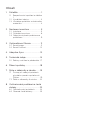 2
2
-
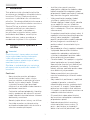 3
3
-
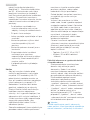 4
4
-
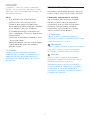 5
5
-
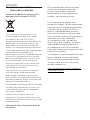 6
6
-
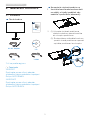 7
7
-
 8
8
-
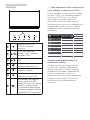 9
9
-
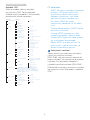 10
10
-
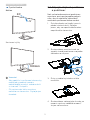 11
11
-
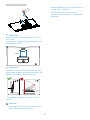 12
12
-
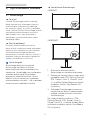 13
13
-
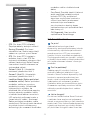 14
14
-
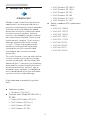 15
15
-
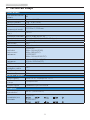 16
16
-
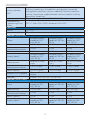 17
17
-
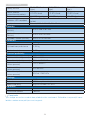 18
18
-
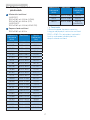 19
19
-
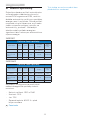 20
20
-
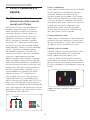 21
21
-
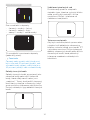 22
22
-
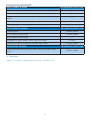 23
23
-
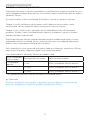 24
24
-
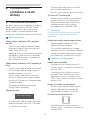 25
25
-
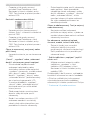 26
26
-
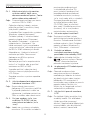 27
27
-
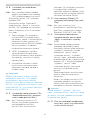 28
28
-
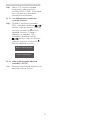 29
29
-
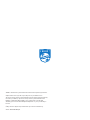 30
30
Philips 242E1GAEZ/01 Používateľská príručka
- Kategória
- Televízory
- Typ
- Používateľská príručka
- Tento návod je vhodný aj pre
Súvisiace články
-
Philips 275S1AE/00 Používateľská príručka
-
Philips 271E1SD/00 Používateľská príručka
-
Philips 346E2CUAE/00 Používateľská príručka
-
Philips 275E2FAE/01 Používateľská príručka
-
Philips 272E1GAJ/01 Používateľská príručka
-
Philips 271E1SCA/01 Používateľská príručka
-
Philips 272E1GAEZ/00 Používateľská príručka
-
Philips 242E1GAJ/00 Používateľská príručka
-
Philips 272E2FA/00 Používateľská príručka
-
Philips 328E9QJAB/00 Používateľská príručka